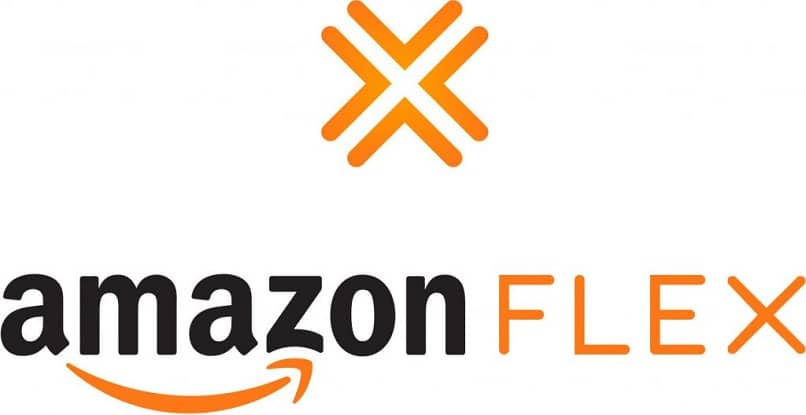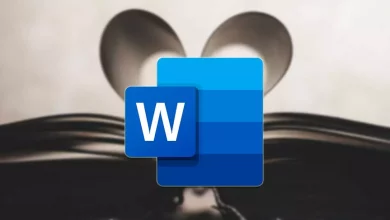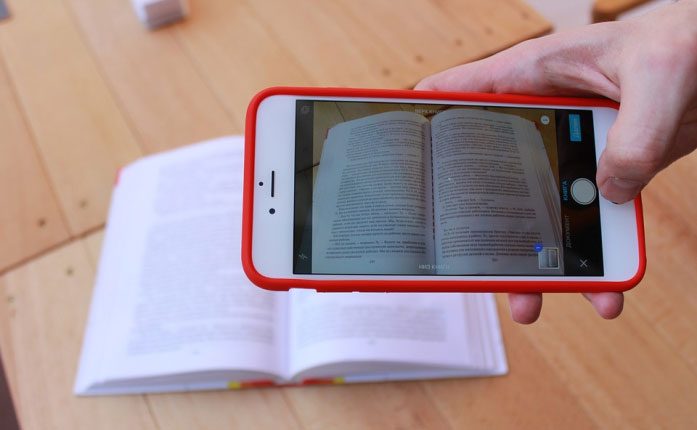كيفية إزالة تثبيت برنامج مكافحة الفيروسات AVG من نظام التشغيل Windows 10 نهائيًا إذا لم أستطع ذلك
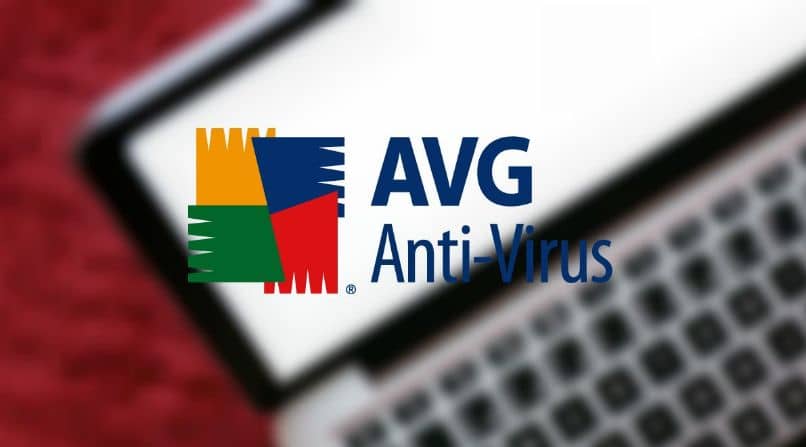
إذا كنت تستخدم برنامج مكافحة الفيروسات AVG على جهاز الكمبيوتر الخاص بك مجانًا لفترة من الوقت وتريده من جهاز الكمبيوتر الخاص بك، إما لأنك حصلت على برنامج أفضل أو لأنه ببساطة يعطيك الكثير من الأخطاء، فقد وصلت إلى المكان الصحيح. سنعلمك لاحقًا كيفية إزالة تثبيت برنامج مكافحة الفيروسات AVG من نظام التشغيل Windows 10 نهائيًا .
يقوم معظم مستخدمي الكمبيوتر الشخصي عادةً بتنزيل برنامج مكافحة فيروسات لحماية أنفسهم من البرامج الضارة والملفات الضارة الأخرى التي يمكن أن تعرض كلاً من الكمبيوتر والمعلومات الشخصية للخطر.
ومع ذلك، فمن الشائع أيضًا أن تحتوي برامج مكافحة الفيروسات هذه التي يمكننا تنزيلها مجانًا على الإنترنت على أخطاء يمكن أن تؤثر على أداء جهاز الكمبيوتر الخاص بنا، وهي مشكلة كبيرة.
بدائل لإلغاء تثبيت برنامج مكافحة الفيروسات AVG من نظام التشغيل Windows 10 نهائيًا إذا لم أتمكن من ذلك
ستتعرف في هذا القسم على أسهل وأسرع طريقتين لإلغاء تثبيت برنامج مكافحة الفيروسات AVG من نظام التشغيل Windows 10 بشكل دائم من جهاز الكمبيوتر الخاص بك في بضع دقائق. كل ما عليك فعله هو اتباع جميع الخطوات التي سنوضحها لك أدناه حرفيًا حتى لا تواجه أي إزعاج.
في السنوات الأخيرة، اشتكى العديد من المستخدمين لأنهم لا يستطيعون إلغاء تثبيت AVG. لأنه عادة ما يؤدي إلى حدوث نوع من الأخطاء. في الواقع. كانت هناك حالات تم فيها تكوين اتصال الشبكة بشكل خاطئ تمامًا بعد حذف برنامج مكافحة الفيروسات هذا وكانت الطريقة الوحيدة لحل هذه المشكلة هي تهيئة الكمبيوتر بالكامل .
مع برنامج إلغاء التثبيت AVG
في هذه الحالة، نوصي بتجربة برنامج إلغاء تثبيت برنامج مكافحة الفيروسات AVG المضمن في حزمة التثبيت، نظرًا لأنه الطريقة الأكثر أمانًا لإلغاء تثبيت برنامج مكافحة الفيروسات الشهير هذا.
- لتحديد موقعه. عليك الانتقال إلى قائمة تكوين Windows 10 والبحث عن القسم الذي يشير إلى “التطبيقات”.

- لاحقًا، ضمن هذه النافذة، عليك تحديد خيار “التطبيقات والميزات”. بعد ذلك، ستظهر لك قائمة تحتوي على العديد من البرامج. ومن بينها يجب عليك البحث عن برنامج مكافحة الفيروسات لإلغاء تثبيته.
- سيتم بعد ذلك فتح نافذة أداة إلغاء تثبيت AVG لمكافحة الفيروسات تلقائيًا.
- ثم سيتعين عليك الانتظار بضع دقائق حتى تنتهي عملية إلغاء التثبيت. في الواقع. في النهاية سيتعين عليك إعادة تشغيل الكمبيوتر لمسح برنامج مكافحة الفيروسات هذا بالكامل من القرص الصلب.
- مما لا شك فيه أن هذه إحدى أسهل الطرق للقضاء على برنامج مكافحة الفيروسات هذا بشكل دائم، ولكنها لا تعمل دائمًا.
قم بتنزيل البرامج لإلغاء تثبيت AVG
سنتحدث إليك أدناه بتفصيل كبير حول بعض التطبيقات التي يمكنك استخدامها إذا لم تتمكن من إلغاء تثبيت برنامج مكافحة الفيروسات AVG من نظام التشغيل Windows 10 بالطريقة التقليدية.
في المقام الأول، نوصي بتجربة أداة AVG Clear التي يمكنك الحصول عليها مجانًا تمامًا عبر الإنترنت. باستخدام هذا التطبيق، يمكنك إزالة برنامج مكافحة الفيروسات AVG تمامًا.
بمجرد قيامك بتنزيل تطبيق AVG Clear على جهاز الكمبيوتر الخاص بك. سيتعين عليك إعادة تشغيل Windows في الوضع الآمن لتشغيله، وإلا فلن يكون فعالاً. لاحقًا، ستقوم الأداة بالبحث عن أي دليل مضاد فيروسات لحذفه نهائيًا. بهذه الطريقة، عند تشغيل جهاز الكمبيوتر مرة أخرى. لن يكون هناك أي ملف متعلق ببرنامج مكافحة الفيروسات AVG.
من ناحية أخرى. يمكنك أيضًا استخدام تطبيق يسمى AVG Remover، والذي لحسن الحظ متاح على الويب مجانًا. تشبه هذه الأداة الأداة السابقة. لكن لن يكون من الضروري تشغيل الكمبيوتر في الوضع الآمن.

كل ما عليك فعله هو تنزيله وتشغيله والانتظار بضع دقائق حتى يحذف التطبيق كافة بيانات AVG التي قمنا بتثبيتها في أي من الإصدارات الحالية لنظام التشغيل Windows 10 .
عند الانتهاء من عملية إزالة برنامج مكافحة الفيروسات. سيطلب منك إعادة تشغيل جهاز الكمبيوتر الخاص بك. وهي الخطوة الأخيرة في إزالة AVG.
للتأكد من أننا قمنا بالفعل بإلغاء تثبيت برنامج مكافحة الفيروسات AVG. يمكنك الانتقال إلى لوحة التحكم والبحث في قسم البرامج. بالإضافة إلى ذلك، يجب أن نذكرك أنه عند إزالة برنامج مكافحة الفيروسات هذا. سيتم تنشيط Windows Defender تلقائيًا لحماية جهاز الكمبيوتر الخاص بك من أي تهديد خارجي.
لقد كان هذا كل شيء! إذا كان هذا المنشور مفيدًا لك لإلغاء تثبيت برنامج مكافحة الفيروسات AVG من نظام التشغيل Windows 10 . فلا تنس مشاركته مع جميع جهات الاتصال الخاصة بك عبر الشبكات الاجتماعية. نراكم في المنشور التالي!